Заснемане на геймплей и скрийншотове с контролера DualSense на PS5 е дори по-лесен и по-бърз от този на PS4, въпреки че следва практически същите стъпки.
Как да намерите уловения геймплей и екранни снимки на PS5
Вместо бутона за споделяне на DualShock 4, DualSense има нов бутон за създаване от лявата страна на тъчпада, символизиран от три реда, които се появяват над бутона като светкавица, за разлика от опциите вдясно, това са само три хоризонтални линии, идентичен с бутона Menu на контролера Xbox.
Каквото и да правите, натискането на бутона Create създава опции в долната част на екрана, подобно на Control Center, когато натиснете бутона PlayStation. Това е бърз начин за достъп до най-новите ви заснемания, който се появява в плочка от лявата страна.
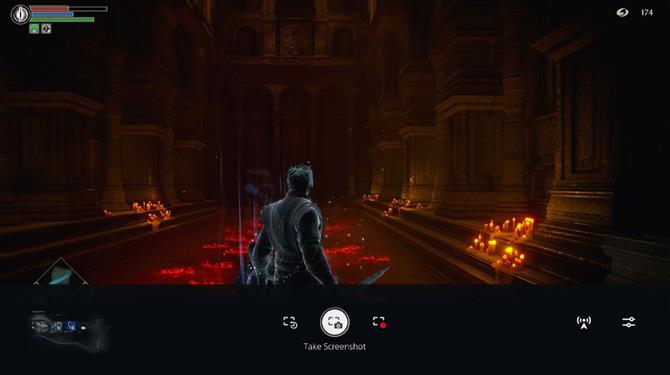
Просто натиснете X върху плочката и ще се отвори прозорец, който ви позволява да прегледате последните си 15 скрийншота и видеозаснемания, които можете да преминете през натискане на L1 и R1 и незабавно да споделите, редактирате, запишете като предпочитано или изтриете.
Разбира се, това са само последните снимки. Но ако искате да получите достъп до всички заснети геймплеи и екранни снимки, можете да направите това и тук. Просто изберете опцията по-долу „Отидете в галерията на медиите“.
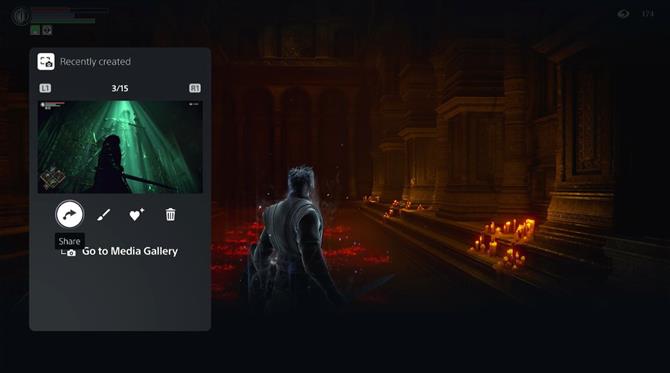
Това извежда медийната галерия, където можете да намерите всички ваши заснемания, включително трофеи, която по подразбиране също заснема видеоклип от момента, в който получавате трофей.
Те са групирани в следните раздели: Всички, Любими, Трофеи и Албуми. Ако искате просто да търсите заснемания за конкретна игра, тогава Албумите са раздела, който търсите.
Също вляво има още две икони. Горната ви позволява да сортирате и филтрирате вашите снимки, докато долната ви позволява да изберете множество изображения, които да изтриете, копирате на USB устройство или да споделите (не забравяйте, че Twitter ви позволява да споделяте максимум 4 изображения на туит).
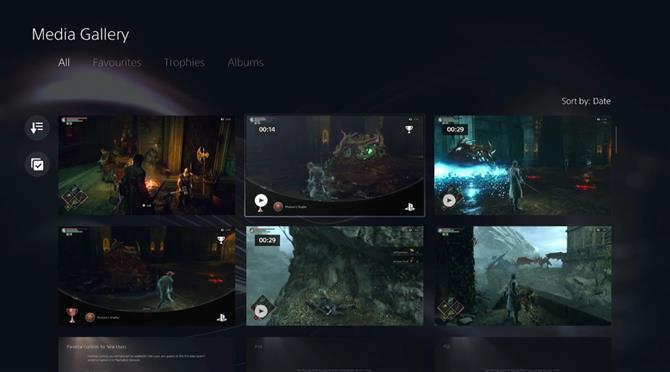
Можете също така да изберете видеозаснемане или екранна снимка, за да видите на цял екран, където след това ще имате следните опции:
- Споделете в социалните медии
- Добави в любими
- Редактиране (или изрязване за екранни снимки или изрязване за видео)
- Изтрий
- Още – това има две допълнителни опции: Копиране на USB устройство и Информация, където можете да разберете да проверите датата на създаване на файла, размера, размерите и къде можете дори да преименувате файла.
Алтернативно, горепосочените могат да бъдат достъпни чрез бързо падащо меню със същите опции само чрез натискане на бутона „Опции“ при избор на заснемане.
Това е най-бързият и интуитивен начин да намерите заснетия си геймплей и екранни снимки на вашия PS5. Има обаче друг начин за достъп до медийната галерия. Това изисква да сте в началния екран, до който можете да влезете, като задържите бутона PlayStation. Оттам отидете в Настройки, иконата на зъбчатка в горния десен ъгъл на екрана.
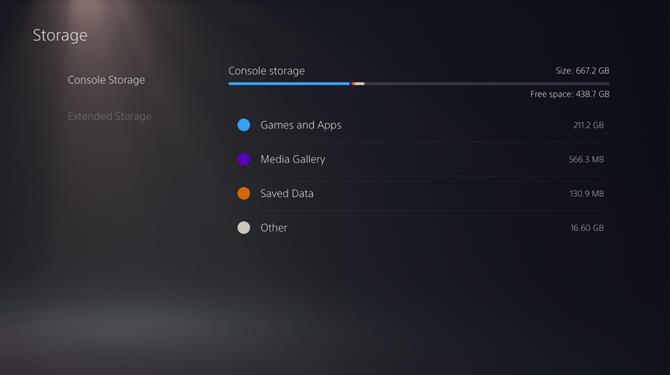
В Настройки слезте до Storage и ще ви отведе до вашето хранилище на конзолата, където можете да видите каква част от вашия SSD е заета от игри, приложения, да се запазят данни, както и къде можете да изберете Media Gallery.
Този метод е доста подобен на начина, по който бихте получили достъп до заснемане на вашия PS4 и по навик може би така някои потребители биха предпочели да го направят. Но трябва да признаем, че бутона „Създаване“ прави намирането на вашите скрийншоти и заснемане много по-лесно, без да напускате или спирате играта си.
За повече информация как да извлечете максимума от вашия PS5, ето списък на всички стартиращи и обратно съвместими игри, които можете да играете.
Или ако започвате ново, ето всичко включено в колекцията PS + на PS5.

